ショールームで新しいLGテレビを購入すると、ストアモードに設定されていることに気付くか、誤ってこのモードを自分でアクティブにしてしまうことがあります。ストアモードは、店舗環境でテレビの機能を展示するために設計されており、初期の視聴体験に影響を与える可能性があります。自宅でテレビを完全に楽しむためには、標準のホームモードに切り替えることが重要です。テレビのモデルによって、設定にアクセスし、変更する方法は異なります。
- WebOS 6.0 以上を搭載した2021年から2024年のLGテレビ
- WebOS 1.0-5.0 を搭載した2021年以前のテレビ
- NetCast OS を搭載した2017年以前の非スマートモデルの古いLGテレビ
WebOS搭載LGテレビでストアデモモードを無効にする方法
LGテレビがストアデモモードに設定されている場合、モデルとWebOSのバージョンに応じて、いくつかの方法で無効にすることができます。以下の手順に従って、テレビに適した方法を見つけてください。
WebOS21~WebOS24を搭載した最新のSMART TVモデル
- リモコンのSettingsボタンを押します。
- Settingsを選択し、次にAdvanced Settingsを選んでGeneralメニューに移動します。
- GeneralメニューでDevicesを選び、次にTV Managementを選択します。
- Home/Store Modeのオプションを探します。
- 自宅でテレビを使用するには、Home Modeを選択します。
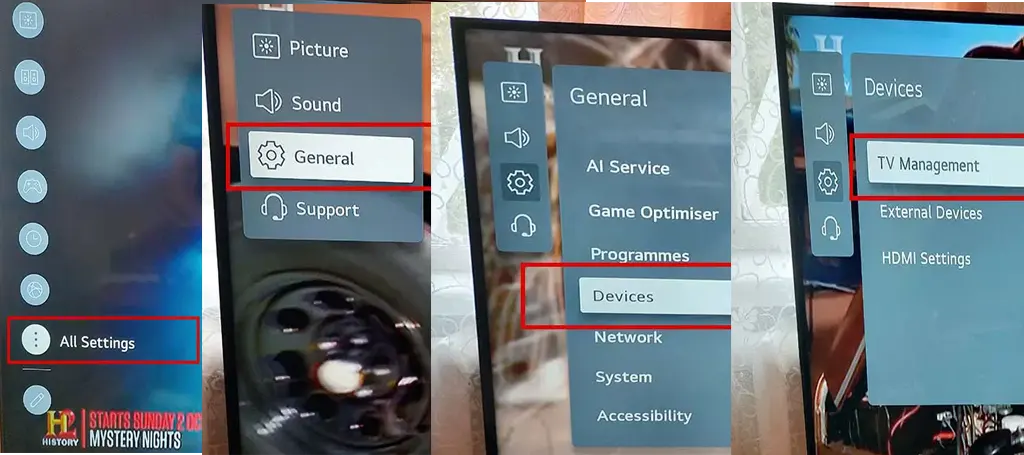
2021年以前に製造された古いWebOS LGテレビモデル
- LGテレビのリモコンでSettingsボタンを押します。
- 画面の右下隅にあるAll Settingsアイコンをクリックします。
- Generalメニューにアクセスし、Additional Settingsを選択します。
- リストを下にスクロールして、Home/Store Modeを見つけます。
- 設定をStore ModeからHome Modeに変更して、デモモードを無効にします。
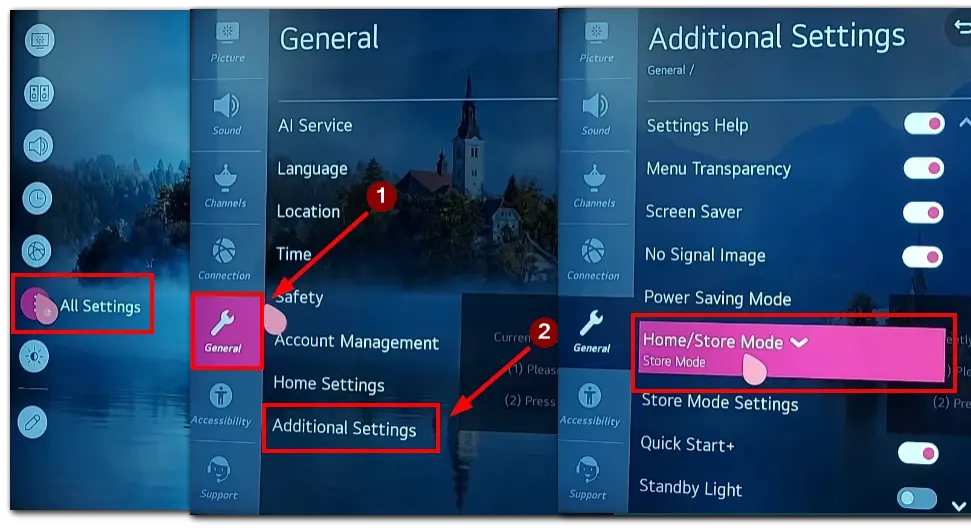
NetCast搭載の非スマートLGテレビでデモモードを無効にする方法
NetCast OSを搭載した非スマートLGテレビでデモモードが有効になっている場合、以下の手順で無効にできます。
- リモコンのSettingsボタンを押します。
- リモコンの矢印ボタンを使って、OPTIONメニューに移動し、選択します。
- 次に、Mode Settingsを選択します。
- Home Modeを選択し、ENTERボタンを押します。
これらの手順で、NetCastを搭載したスマート機能のないLGテレビでデモモードが無効になります。
リモコンを使わずにLGテレビのデモモードやストアモードを無効にする方法
リモコンを紛失しても、LGテレビのデモモードやストアモードを無効にすることができます。リモコンがなくても、以下の簡単な手順で操作できます。
- LGテレビの側面にあるHomeまたはMenuボタンを探します。正確な位置はモデルによって異なりますが、通常はテレビのフレームの下部または側面パネルにあります。
- HomeまたはMenuボタンを約15~20秒間押し続けます。画面にDemo Mode: Offという通知が表示されるまで押し続けます。
- Demo Mode: Offのトースト通知が画面に表示されたら、ボタンを離します。これで、テレビがデモモードまたはストアモードから正常に解除されたことを示します。
LGテレビのデモモードまたはストアモードとは?
デモモード(ストアモード)は、LGテレビに搭載された機能で、小売環境でその機能を展示するために設計されています。このモードでは、テレビの動作が自宅での通常の使用とは異なります。デモモードについての簡単な概要とその使用理由は以下の通りです。
- 目的: デモモードは、主に小売業者がテレビの機能、画質、および操作性を潜在的な購入者に示すために設計されています。店舗環境での注目を集め、テレビの機能を際立たせるのに役立ちます。
- 最適化された設定: デモモードでは、テレビの設定が小売店での展示に合わせて調整されています。これには、鮮やかな画質モード、明るさの増加、および強化された音質が含まれ、明るく騒がしい店内でテレビが際立つようになります。
- ループ再生コンテンツ: テレビは通常、プロモーションビデオや機能のデモをループ再生し、スタッフの介入なしで顧客に様々な機能を見せることができます。
- 制限: デモモードでは、設定や機能が制限されることがあり、店舗展示中に顧客がテレビの設定を誤って変更するのを防ぎます。
デモモードは小売環境では便利ですが、家庭での通常の使用には適していません。このモードにテレビがロックされている場合は、デモモードを解除して、すべての機能と設定に完全にアクセスし、自宅でのパーソナライズされた視聴体験を楽しむ必要があります。




